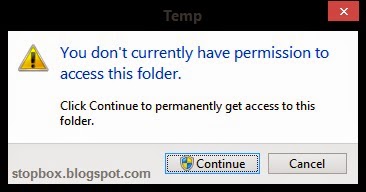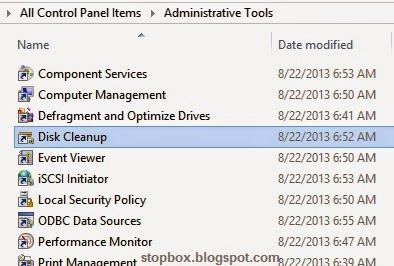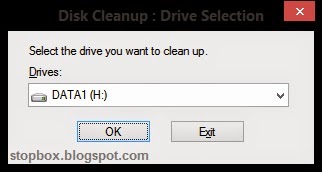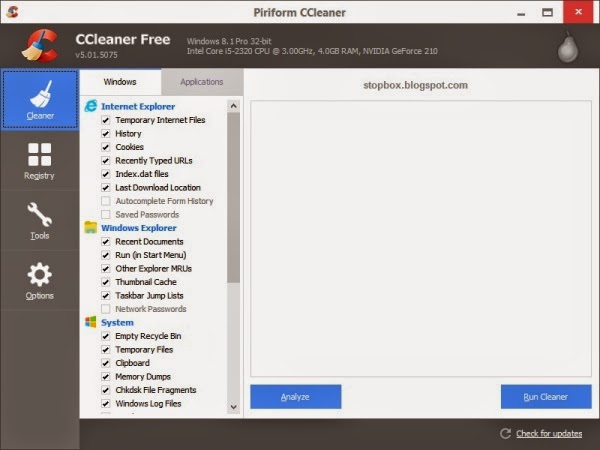Penyebab utama yang membuat hardisk laptop atau komputer Anda cepat habis adalah menumpuknya file-file sampah. File-file ini akan tersimpan secara otomatis ketika kita mengerjakan sesuatu di komputer kita. Anda menggunakan komputer Anda untuk melakukan pekerjaan seperti membuat dokumen, mendengarkan musik, menonton video, surfing web dan lain sebagainya. File sampah akan tercipta hari demi hari dalam sistem komputer.
Ada banyak masalah yang dapat memperlambat komputer Anda, bahkan file sampah yang tidak begitu penting dapat memperlambat sistem jika jumlahnya banyak. Jika Anda menjalankan sistem operasi Windows di komputer Anda baik Windows 7, Windows 8 atau 8.1, ada banyak cara untuk membersihkan sampah file dengan mudah dan aman. Berikut adalah panduan sederhana untuk menyingkirkan file-file sampah yang tidak diperlukan.
Ada beberapa cara yang dapat kita lakukan untuk membersihkan file-file sampah yang tidak berguna dan membuat sistem berjalan lebih cepat lagi.
Cara 1 : Run
Anda dapat menyingkirkan file-file sampah tanpa menggunakan bantuan dari perangkat lunak lain. Ini adalah cara yang sangat mudah untuk membersihkan file sampah tanpa menggunakan software apapun, dan juga menghemat waktu. Anda dapat membersihkan dan menghapus semua yang tidak diperlukan antara lain file temporary, cache, cookies, history dengan mudah. Ikuti langkah-langkah di bawah ini:
- Dari Desktop tekan tombol Windows + R untuk membuka jendela Run, dan kemudian ketik %temp% dan tekan Enter. Akan terbuka jendela File Explorer baru yang berisi file temporary, cukup hapus semua file dan folder yang ada.
- Sekali lagi tekan tombol Windows + R dan kemudian ketik Temp, hapus juga semua file dan folder yang ditampilkan. Biasanya kita diharuskan memiliki hak akses Administrator untuk membuka folder ini, jika muncul peringatan cukup pilih Continue.
- Yang terakhir tekan tombol Windows + R dan kemudian ketik Prefetch, sama seperti langkah di atas hapus semua isi file dan folder yang ditampilkan.
Folder-folder di atas merupakan tempat dimana file-file temporary (sementara) yang digunakan oleh program-program aplikasi dan segala sesuatu yang kita jalankan di komputer.
Cara 2 : Windows Disk Cleanup
Ini adalah cara lain untuk menghapus hampir semua file sampah yang tinggal dalam sistem komputer Anda. File-file ini memperlambat komputer Anda dan juga mengambil banyak ruang hardisk. Berikut langkah-langkahnya:
Buka Control Panel > Administrative Tools. Akan muncul jendela yang berisi banyak sekali tool yang dapat kita gunakan.
Untuk membersihkan file-file yang tidak digunakan pilih Disk Cleanup. Setelah itu jendela Disk Cleanup akan muncul, pilih salah satu drive yang akan dibersihkan > Klik OK.
Cara 3: CCleaner
CCleaner adalah perangkat lunak yang cukup sederhana dan powerful untuk menghapus dan membersihkan semua file sampah seperti Cookies, history browser, file temporary dan banyak lagi. CCleaner menjadi pilihan banyak orang karena banyaknya fasilitas yang disedikan seperti Registry Cleaner, administrasi Program Aplikasi, System Restore, Drive Wiper dan lain-lain. Jika Anda ingin membersihkan file sampah menggunakan software, Anda dapat mencoba CCleaner.
Untuk menggunakannya cukup klik tombol Analyze dan tunggu beberapa saat hingga muncul item-item apa saja yang dapat kita bersihkan. Setelah itu klik tombol Run Cleaner.
Sumber : https://www.broari.com/2015/02/cara-membersihkan-file-sampah-di-windows.html
Nama : Reza Febianto
Asal : SMKN 1 Bawang